Produkte einstellen
Produkte einstellen ist kein Hexenwerk, aber eine kleine Anleitung soll dir das Einstellen erleichtern, damit du deine Produkte ruckizucki im Online-Shop hast und Geld verdienen kannst. Sollten dir die Vorschaubilder in der Anleitung zu klein sein: Rechtsklick auf das Bild und öffne es in einem neuen Tab. Dann ist auf jeden Fall alles gut zu erkennen.
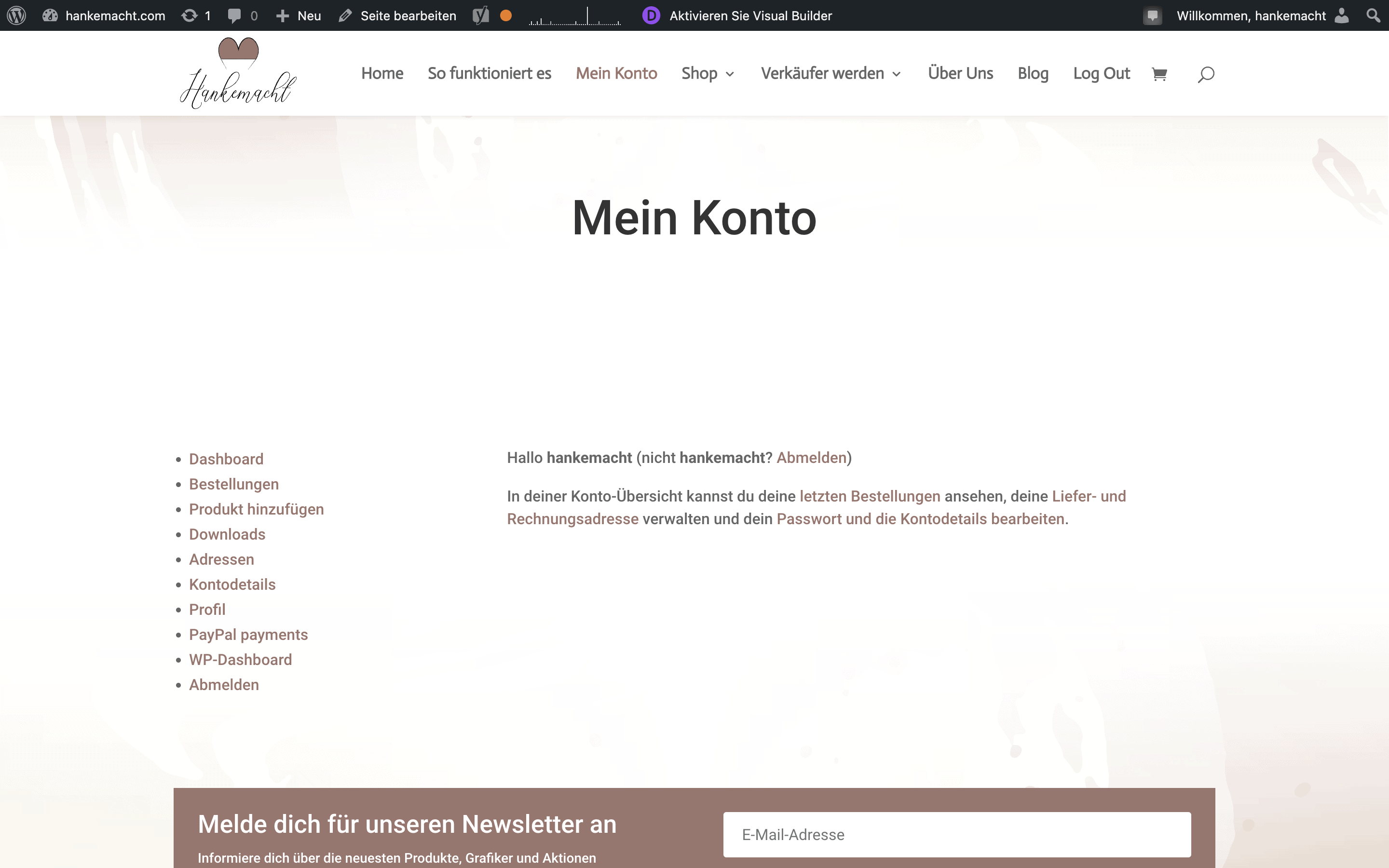
Login
Nach dem Login kommst du auf die Mein Konto Seite. Klicke dort auf “Produkt hinzufügen”
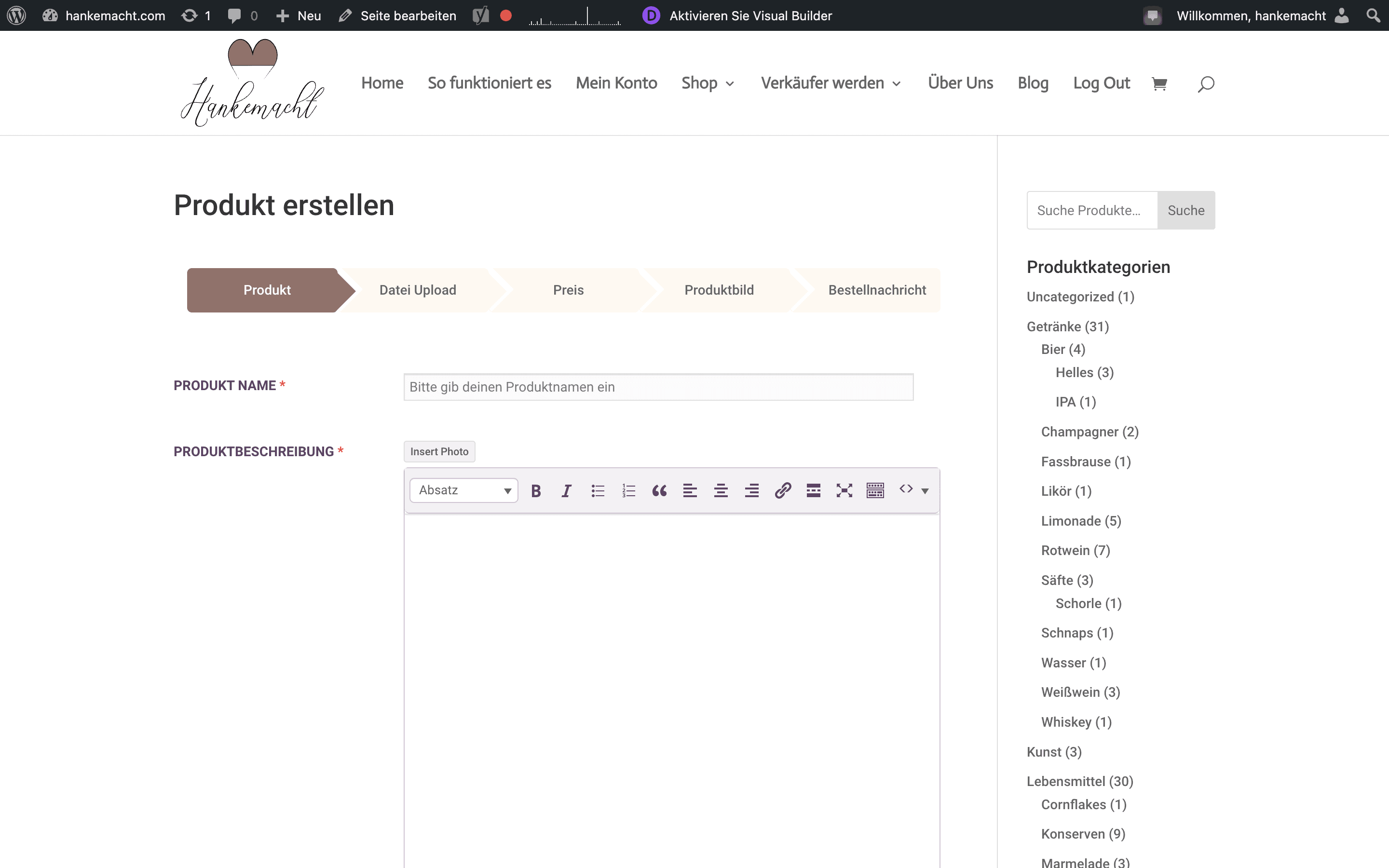
Produkt erstellen
Schritt-für-Schritt kannst du jetzt dein Produkt einstellen.
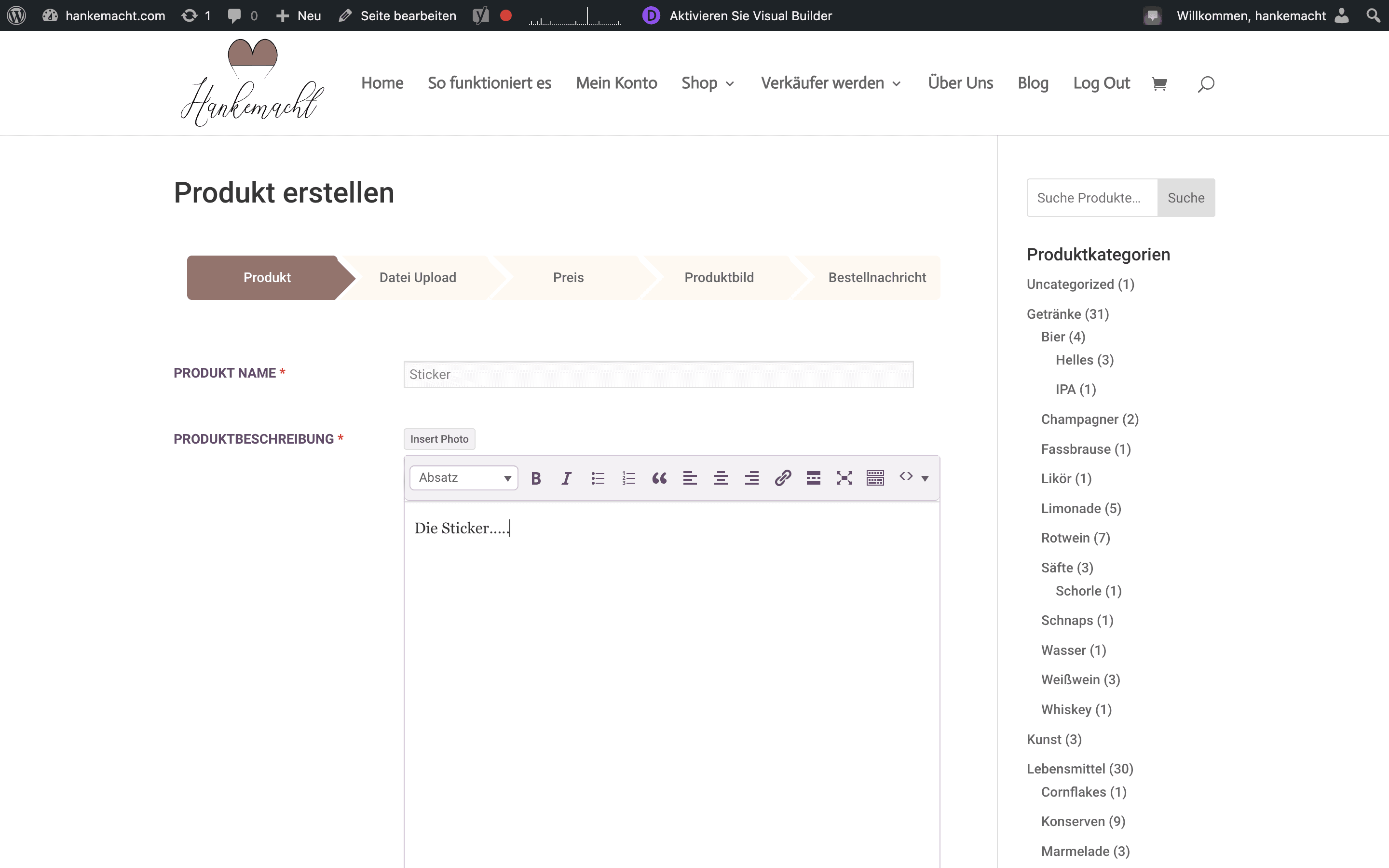
Produktname
Produktname und Produktbeschreibung eingeben und auf “Nächste” klicken
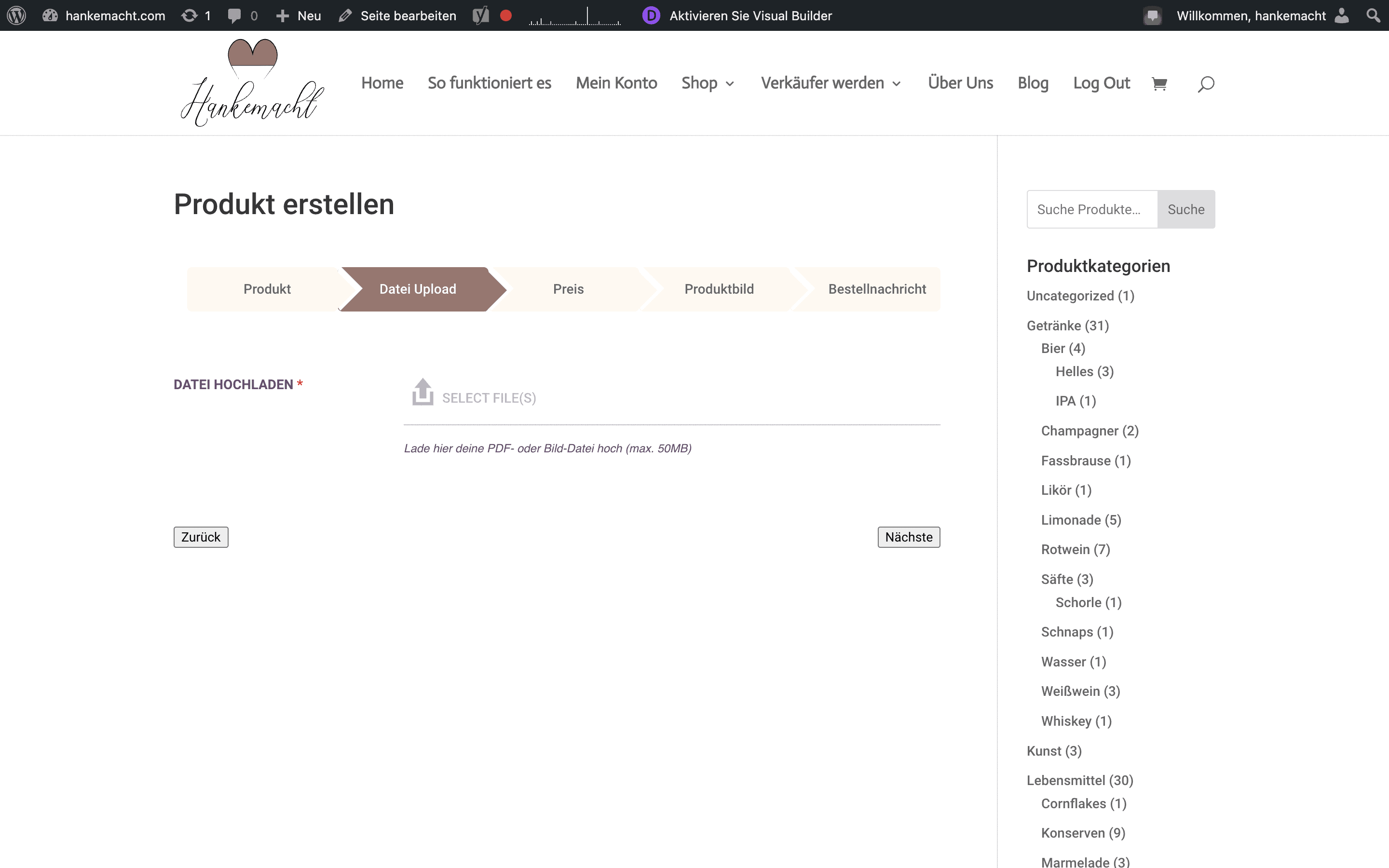
PDF hochladen
Wähle deine PDF-Datei(en) aus und klicke auf hochladen. Warte bis der blaue Balken vollständig geladen hat.
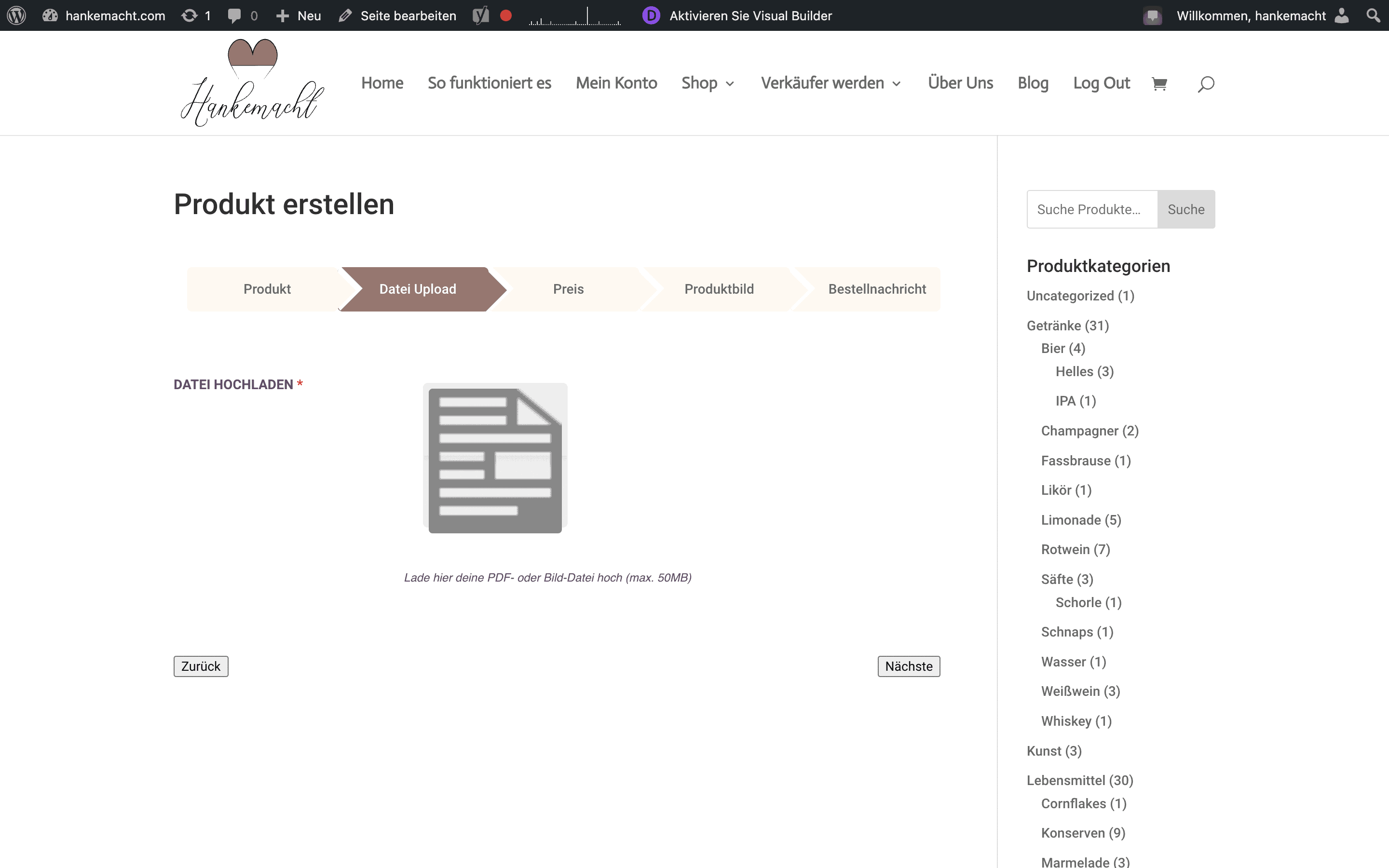
Erfolgreicher Upload
Bei erfolgreichem Upload erscheint das Dateizeichen und du kannst auf “Nächste” klicken.
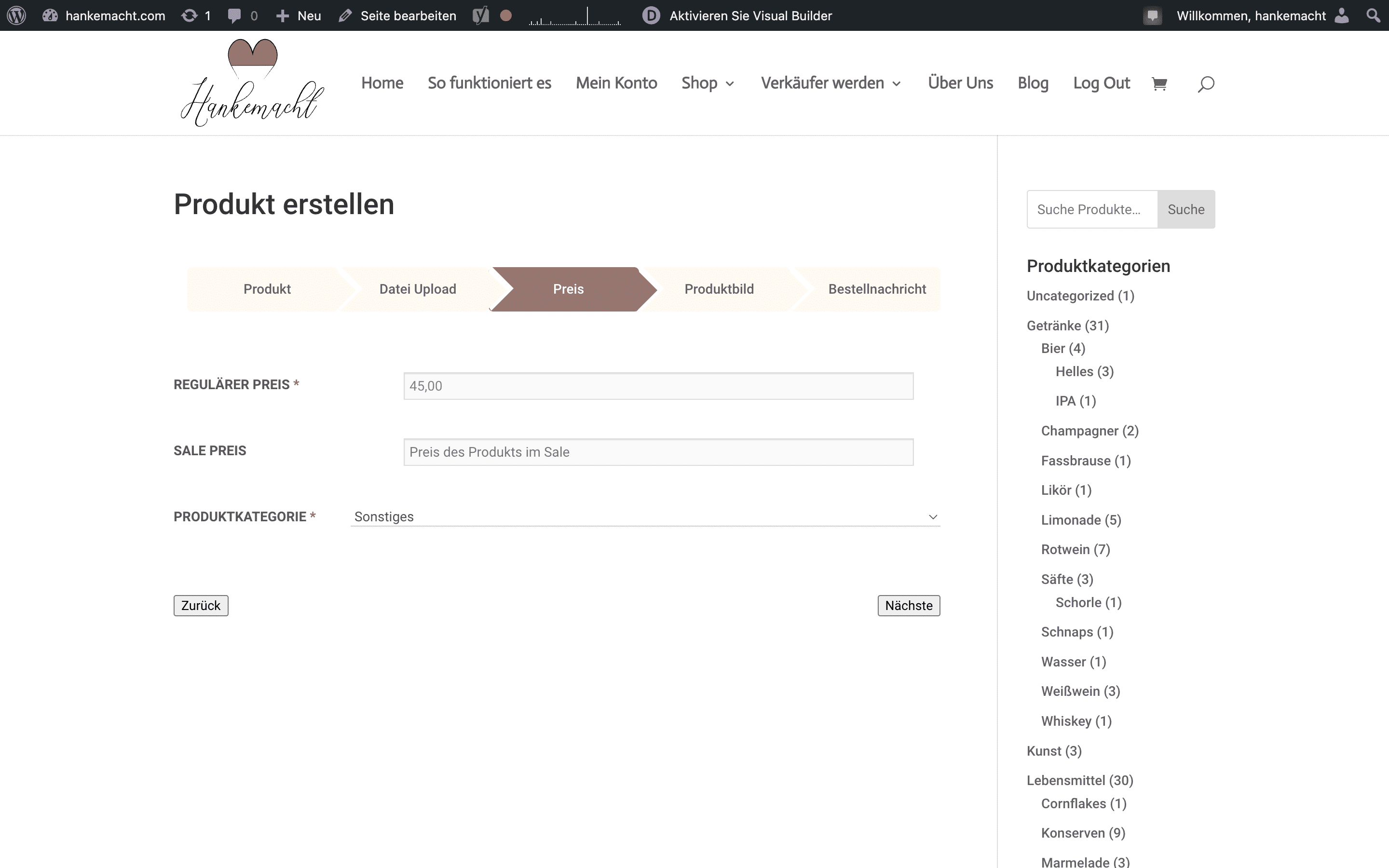
Preis erstellen
Gib ein, zu welchem Preis, du dein Produkt verkaufen möchtest. Falls du aktuell einen Salepreis eingeben willst, kannst du das auch tun. Wähle die passende Produktkategorie aus. Wenn nichts passt, klicke auf “Uncategorized”.
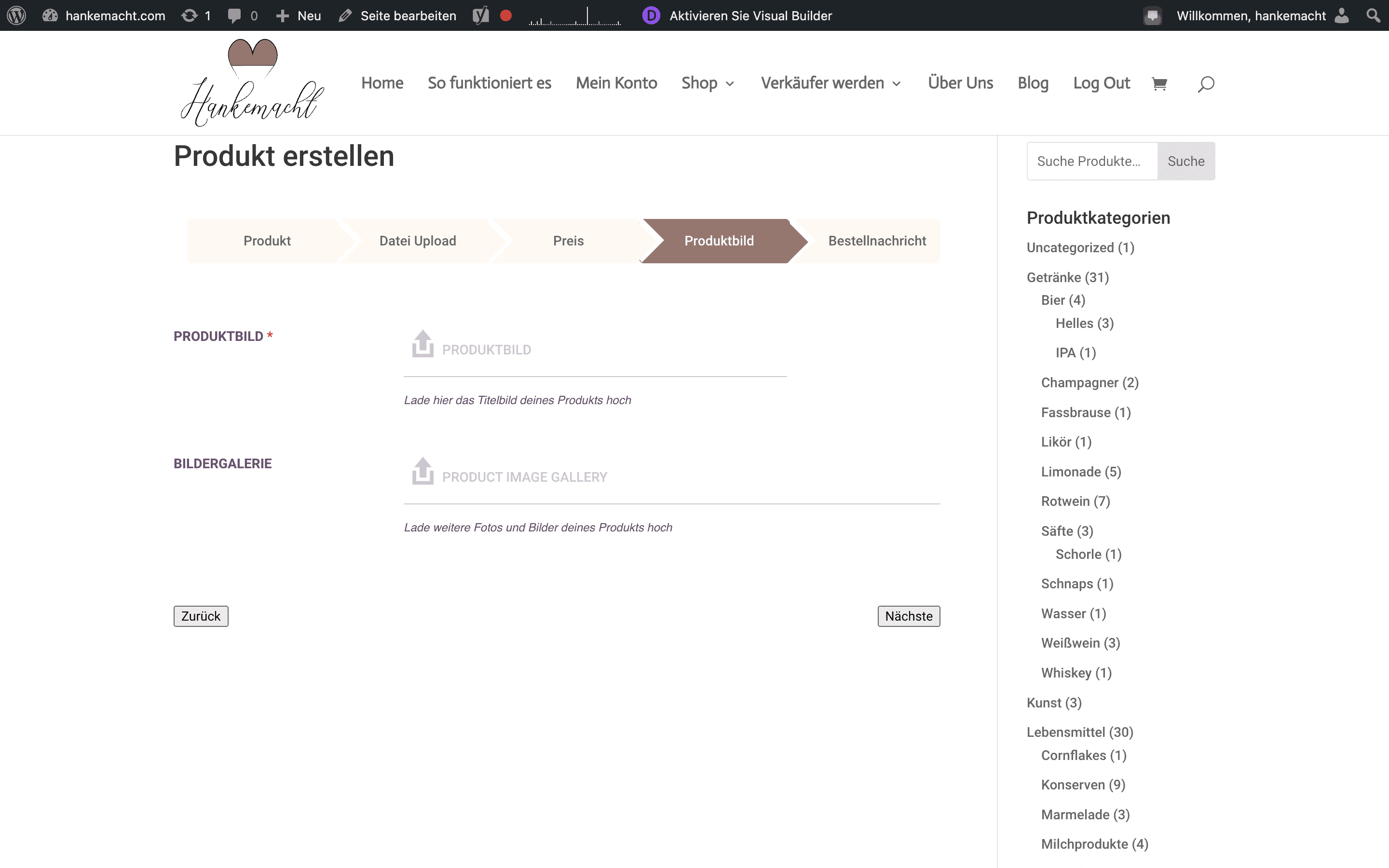
Produktbilder
Lade eine Produktbild hoch und füge weitere Bilder deines Produkts der Bildergalerie hinzu. Klicke auf “Nächste”
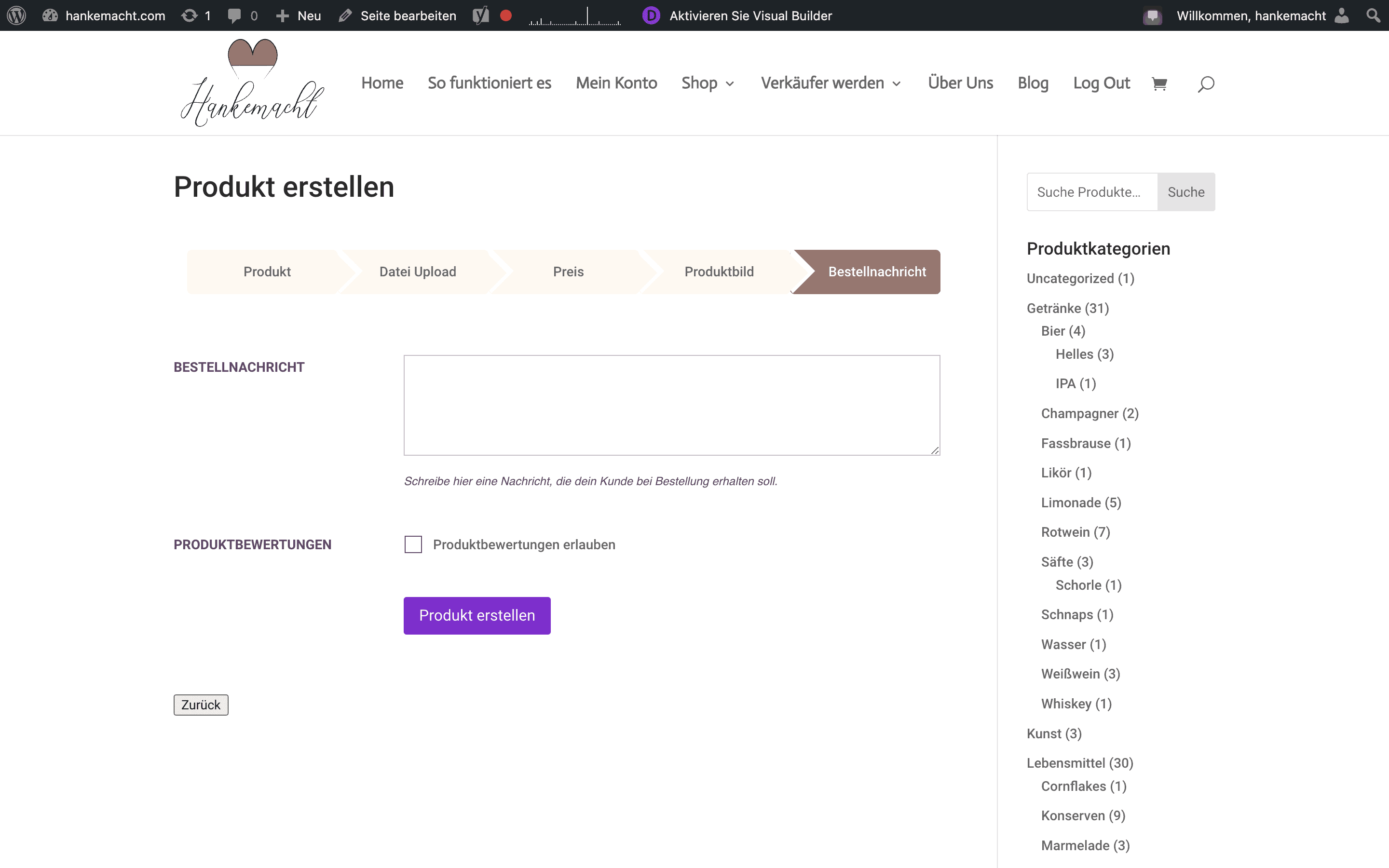
Bestellnachricht hinzufügen
Wenn du eine personalisierte Bestellnachricht für deine Kunden hinzufügen willst, kannst du das hier tun. Du kannst auch auswählen, ob das Produkt bewertet werden kann. Mit einem Klick auf “Produkt erstellen” schließt du die Produkterstellung ab. Dein Produkt ist jetzt im Shop verfügbar.
Viel Spaß beim Hochladen!
Habt Spaß beim Produkte einstellen. Wer Lust hat, kann sich auch unterhaltsame Produktbeschreibungen ausdenken. Wer da keine Lust drauf hat, auch kein Problem. Und wer dabei Hilfe möchte, kann sich einfach unter info@hankemacht.com melden.